Page 375 of 566
15
.
Audio e Telematica
Livello 1
Livello 2
Livello 3
Commenti
Navigazione
Scegliere l’orientamento della mappa ; verso
nord, orientamento veicolo o in prospettiva.
Navigazione
Visualizzare le informazioni disponibile del
traffico.
Navigazione
Mappamondo Localizzare manualmente una zona sul
mappamondo o inserire delle coordinate di
latitudine e di longitudine.
Nei dintorni del veicolo
Visualizzare il criterio di localizzazione scelto.
Vicino a casa
Vicino alla destinazione
Modalità 2D Passare ad una mappa 2D.
Rimpicciolire.
Lanciare la guida verso l’indirizzo in corso.
Salvare l'indirizzo in corso.
Rimpicciolire / ingrandire con i tasti digitali o con
due dita dul display.
Page 377 of 566
17
.
7
2
3
4
5
6
Audio e Telematica
Livello 1
Livello 2
Livello 3
Commenti
Navigazione
Stazioni
Attivare o disattivare i contenuti disponibili
(stazioni, parcheggi, zone a rischio e zone
pericolose).
Parking
Zona a rischio
Colore mappa
Scegliere la visualizzazione della mappa in modalità giorno/notte.
POI sulla mappa
Viaggio
Scegliere i POI disponibili. Vita attiva
Commerciale
Pubblico
Geografico
Seleziona tutto Seleziona o deseleziona tutto.
Salvare la propria scelta o selezione.
Consult. mappa
Modifica città Scegliere o modificare una località.
Meteo
Visualizzare sulla mappa i contenuti disponibili in
modalità non connessa. Stazione di servizio
Parking
Tr a f f i c o
Zona di pericolo
Selezionare POI Scegliere i POI disponibili.
Rimpicciolire / ingrandire con i tasti digitali o con
due dita sul display.
Page 379 of 566
19
.
Audio e Telematica
Livello 3
Livello 4
Livello 5
Commenti
Ingrandire
Ingrandire attorno alla città selezionata.
Attorno al veicolo
Scegliere un'opzione di localizzazione.
Sull'itinerario
A destinazione
Meteo
Informazioni meteo emesse dalla modalità TMC.
Stazioni di servizio Stazioni di servizio nei dintorni del
veicolo
Visualizzare la lista dei POI. Stazioni di ser vizio sull'itinerario
Stazioni di servizio a destinazione
Parking Parcheggio nei pressi del veicolo
Parcheggio sull'itinerario
Parcheggio a destinazione
Rimpicciolire / ingrandire con i tasti digitali o con
due dita sul display.
Page 388 of 566
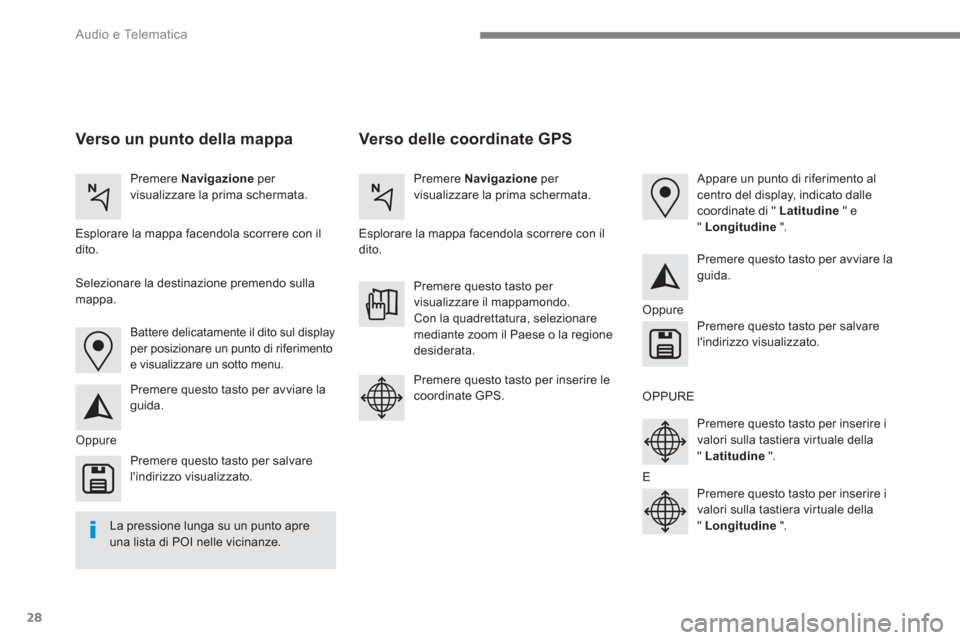
28
Audio e Telematica
Verso delle coordinate GPS
Verso un punto della mappa
Premere Navigazione
per
visualizzare la prima schermata.
Premere Navigazione
per
visualizzare la prima schermata.
Esplorare la mappa facendola scorrere con il
dito.
Esplorare la mappa facendola scorrere con il
dito.
Battere delicatamente il dito sul display
per posizionare un punto di riferimento
e visualizzare un sotto menu.
Oppure
Oppure
OPPURE
E
Selezionare la destinazione premendo sulla
mappa.
Premere questo tasto per avviare la
guida.
Premere questo tasto per avviare la
guida.
Premere questo tasto per
visualizzare il mappamondo.
Con la quadrettatura, selezionare
mediante zoom il Paese o la regione
desiderata.
Premere questo tasto per salvare
l'indirizzo visualizzato.
Premere questo tasto per salvare
l'indirizzo visualizzato.
Premere questo tasto per inserire le
coordinate GPS.
Premere questo tasto per inserire i
valori sulla tastiera virtuale della
" Latitudine
".
Premere questo tasto per inserire i
valori sulla tastiera virtuale della
" Longitudine
".
Appare un punto di riferimento al
centro del display, indicato dalle
coordinate di " Latitudine
" e
" Longitudine
".
La pressione lunga su un punto apre
una lista di POI nelle vicinanze.
Page 393 of 566
33
.
7
28
27
26
29
30
Audio e Telematica
Livello 1
Livello 2
Livello 3
Commenti
Navigazione
Scegliere l’orientamento della mappa ;
orientamento nord, orientamento veicolo o
prospettiva.
Navigazione
TOMTOM TR AFFIC
Alla connessione del sistema alle reti,
visualizzazione di "TOMTOM TR AFFIC" al posto
di "TMC", per un utilizzo in tempo reale di tutte le
opzioni disponibili.
Navigazione
Meteo
Scegliere le opzioni.
La mappa visualizza il tragitto scelto secondo le
opzioni.
Stazioni
Parking
Tr a f f i c o
Zona di pericolo
Colore mappa
Scegliere la visualizzazione della mappa.
POI sulla mappa
Commerciale
Scegliere i POI disponibili. Geografico
Vita attiva
Pubblico
Viaggio
Salvare le opzioni.
Consult. mappa
Modifica città Scegliere o modificare una località.
Rimpicciolire / ingrandire con i tasti digitali o con
due dita sul display.
Page 395 of 566
35
.
31
32
Audio e Telematica
Livello 3
Livello 4
Livello 5
Commenti
Scegliere località
Scegliere o modificare una località.
Nei pressi del veicolo
Scegliere o modificare una località.
Sull'itinerario
A destinazione
Meteo
Informazioni meteo
Visualizzare le previsioni meteo della giornata o
dei giorni successivi.
Stazioni di servizio
Stazioni di ser vizio nei pressi del veicolo
Visualizzare la lista delle stazioni di ser vizio
e le informazioni associate (indirizzo, prezzi,
carburanti, ...). Stazioni di ser vizio sull'itinerario
Stazioni di servizio a destinazione
Per distanza
Per prezzo
Parking Parking nei pressi del veicolo
Visualizzare la lista dei parcheggi e le
informazioni associate (indirizzo, distanze, posti
disponibili, prezzi, ...). Parking sull'itinerario
Parking a destinazione
In ordine di distanza
In ordine di posti
In ordine di prezzo
Rimpicciolire / ingrandire con i tasti digitali o con
due dita sul display.
Page 399 of 566
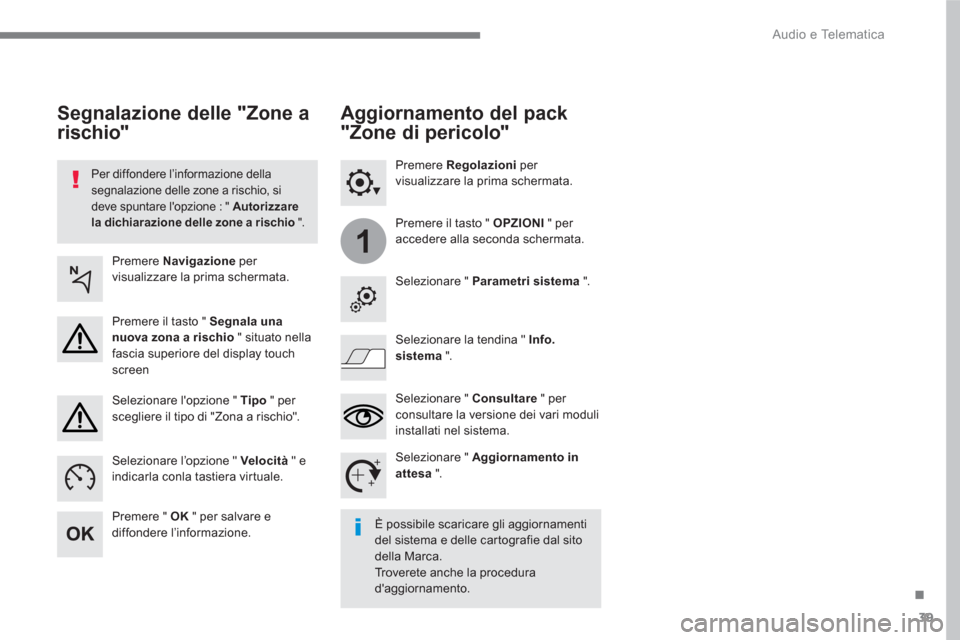
39
.
1
Audio e Telematica
Per diffondere l’informazione della
segnalazione delle zone a rischio, si
deve spuntare l'opzione : " Autorizzare
la dichiarazione delle zone a rischio
".
Segnalazione delle "Zone a
rischio"
Premere Navigazione
per
visualizzare la prima schermata.
Premere il tasto " Segnala una
nuova zona a rischio
" situato nella
fascia superiore del display touch
screen
Selezionare l'opzione " Tipo
" per
scegliere il tipo di "Zona a rischio".
Selezionare l’opzione " Velocità
" e
indicarla conla tastiera virtuale.
Premere " OK
" per salvare e
diffondere l’informazione.
È possibile scaricare gli aggiornamenti
del sistema e delle cartografie dal sito
della Marca.
Troverete anche la procedura
d'aggiornamento.
Aggiornamento del pack
"Zone di pericolo"
Premere Regolazioni
per
visualizzare la prima schermata.
Premere il tasto " OPZIONI
" per
accedere alla seconda schermata.
Selezionare " Parametri sistema
".
Selezionare " Consultare
" per
consultare la versione dei vari moduli
installati nel sistema.
Selezionare " Aggiornamento in
attesa
".
Selezionare la tendina " Info.
sistema
".
Page 403 of 566
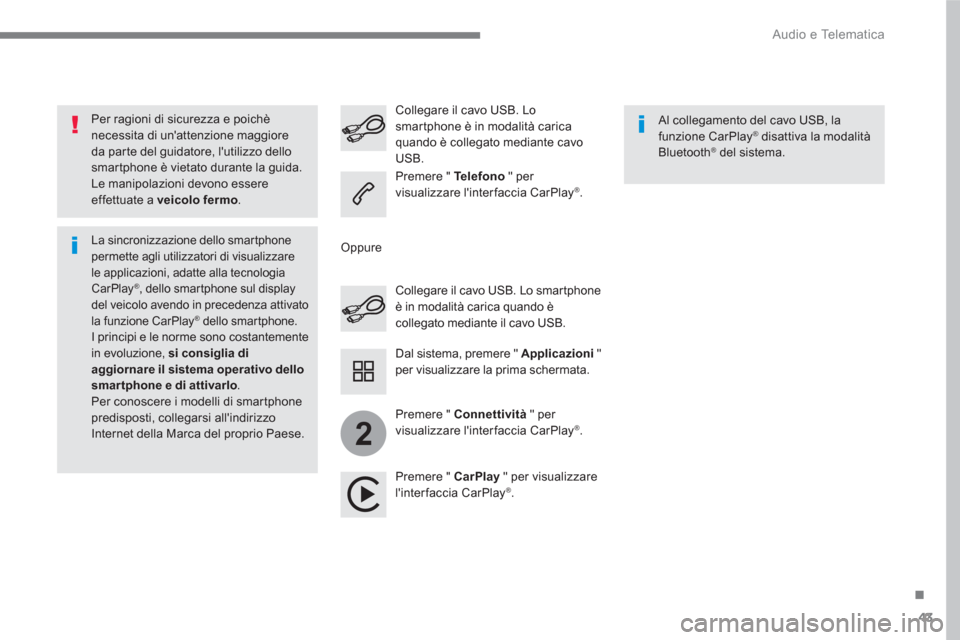
43
.
2
Audio e Telematica
Per ragioni di sicurezza e poichè
necessita di un'attenzione maggiore
da parte del guidatore, l'utilizzo dello
smartphone è vietato durante la guida.
Le manipolazioni devono essere
effettuate a veicolo fermo
.
La sincronizzazione dello smartphone
permette agli utilizzatori di visualizzare
le applicazioni, adatte alla tecnologia
CarPlay
®, dello smartphone sul display
del veicolo avendo in precedenza attivato
la funzione CarPlay
® dello smartphone. I principi e le norme sono costantemente
in evoluzione, si consiglia di
aggiornare il sistema operativo
dello
smar tphone e di attivarlo
.
Per conoscere i modelli di smartphone
predisposti, collegarsi all'indirizzo
Internet della Marca del proprio Paese.
Collegare il cavo USB. Lo smartphone
è in modalità carica quando è
collegato mediante il cavo USB.
Collegare il cavo USB. Lo
smartphone è in modalità carica
quando è collegato mediante cavo
USB.
Premere " Te l e f o n o
" per
visualizzare l'inter faccia CarPlay
®.
Premere " CarPlay
" per visualizzare
l'interfaccia CarPlay
® .
Al collegamento del cavo USB, la
funzione CarPlay
® disattiva la modalità
Bluetooth® del sistema.
Dal sistema, premere " Applicazioni
"
per visualizzare la prima schermata.
Oppure
Premere " Connettività
" per
visualizzare l'inter faccia CarPlay
®.